
Ratgeber
Ein Datumsbereich-Ausnahmeereignis hinzufügen
Ein Datumsbereich-Ausnahmeereignis erstellen Sie dann, wenn Sie ein Ereignis für einen Datumsbereich terminieren möchten, das Vorrang vor einem terminierten wöchentlichen Ereignis hat.
Wählen Sie in WebStation im Systembaum -Fenster den Zeitplan aus, den Sie dem Datumsbereich-Ausnahmeereignis hinzufügen möchten.
Klicken Sie irgendwo auf den Zeitplan.
Unter Ereignistyp auf die Option Ausnahme .
action_zoom_plus_stroke 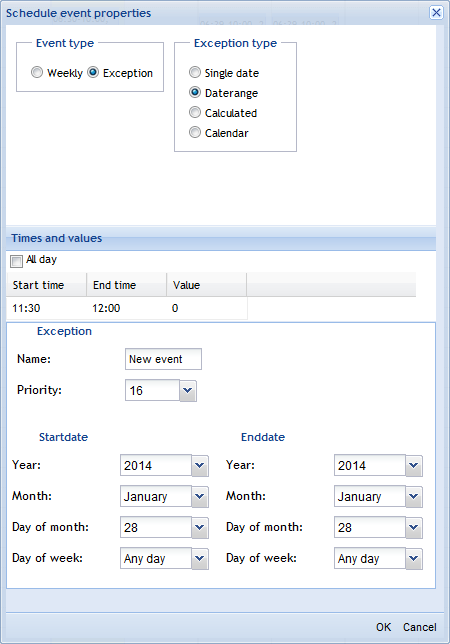
Klicken Sie unter Ausnahmeart auf die Option Datumsbereich .
Wählen Sie Ganzer Tag , wenn das Ausnahmeereignis den ganzen Tag lang an oder aus sein soll.
Machen Sie einen Doppelklick in der Startzeit- -Spalte und geben Sie eine Startzeit für das Ausnahmeereignis ein.
Machen Sie einen Doppelklick in der Stoppzeit- -Spalte und geben Sie eine Stoppzeit für das Ausnahmeereignis ein.
Machen Sie einen Doppelklick in der Wert- -Spalte und geben Sie einen Wert für das Ausnahmeereignis ein.
Geben Sie in das Feld Name einen Namen für das Ausnahmeereignis ein.
Wählen Sie in dem Feld Priorität eine Priorität für das Ausnahmeereignis aus, damit es widersprüchliche Ereignisse mit niedrigerer Priorität überschreibt.
Wählen Sie in dem Feld Jahr ein Jahr für das Startdatum und das Enddatum aus.
Wählen Sie in dem Feld Monat einen Monat für das Startdatum und das Enddatum aus.
Wählen Sie in dem Feld Tag des Monats einen Tag des Monats für das Startdatum und das Enddatum aus.
Wählen Sie in dem Feld Wochentag einen Wochentag für das Startdatum und das Enddatum aus.
Klicken Sie Ok .
HinweisUm Ihnen zu helfen Fehler zu vermeiden, warnt Sie WebStation, wenn Sie Änderungen im Zeitplan oder Kalender für das heutige Datum vornehmen.
 Ausnahmeereignisse in WebStation
Ausnahmeereignisse in WebStation
 Wöchentliche Ereignisse in WebStation
Wöchentliche Ereignisse in WebStation
 Zeitplan-Editor in WebStation
Zeitplan-Editor in WebStation
 Zeitplan-Arbeitsbereich
Zeitplan-Arbeitsbereich
 Dialogfeld Zeitplanereignis-Eigenschaften – Datumsbereich-Ausnahmeansicht
Dialogfeld Zeitplanereignis-Eigenschaften – Datumsbereich-Ausnahmeansicht
 Ein Datumsbereich-Ausnahmeereignis bearbeiten
Ein Datumsbereich-Ausnahmeereignis bearbeiten
 Die Endzeit für ein Zeitplanereignis bearbeiten
Die Endzeit für ein Zeitplanereignis bearbeiten
 Ein Datums-Ausnahmeereignis hinzufügen
Ein Datums-Ausnahmeereignis hinzufügen
 Ein berechnetes Ausnahmeereignis hinzufügen
Ein berechnetes Ausnahmeereignis hinzufügen
 Ein Kalender-Ausnahmeereignis hinzufügen
Ein Kalender-Ausnahmeereignis hinzufügen
 Ein wöchentliches Ereignis hinzufügen
Ein wöchentliches Ereignis hinzufügen